Beispiel-Tutorial zur Reparatur des Druckerstatus „Abgebrochen'.
Wenn wir den Drucker zum Drucken von Dokumenten verwenden, stellen wir manchmal fest, dass der Drucker angehalten hat und nicht drucken kann. Wie können wir zu diesem Zeitpunkt nur den Druckstopp abbrechen?
So stellen Sie den Druckerstatus wieder her, wenn er angehalten wurde:
1 Öffnen Sie zunächst die Druckereinstellungen entsprechend dem kleinen Symbol unten rechts.
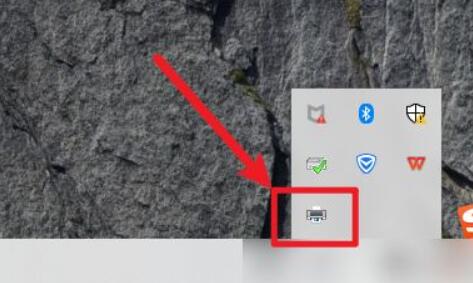
2. Nach dem Öffnen sehen Sie die Meldung „Stop“
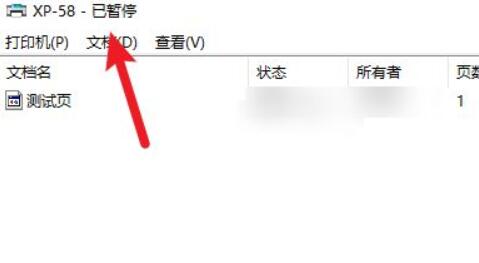
3. Klicken Sie nun oben rechts auf „Drucker“
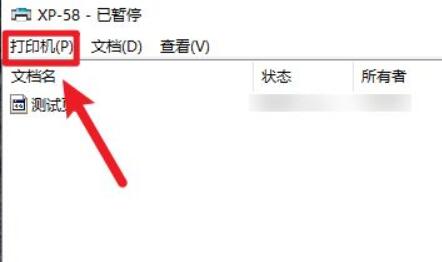
4. Wenn „Drucken stoppen“ aktiviert ist , und klicken Sie dann erneut, um die Prüfung abzubrechen.
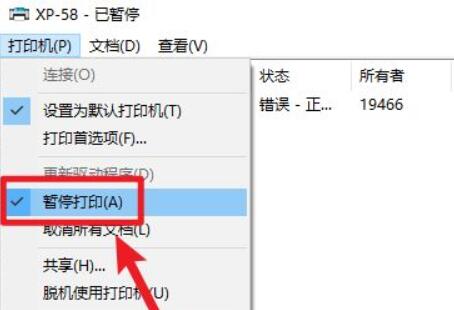
5. Nach dem Deaktivieren werden Sie feststellen, dass der Vorgang abgebrochen wurde und Sie erneut drucken können.
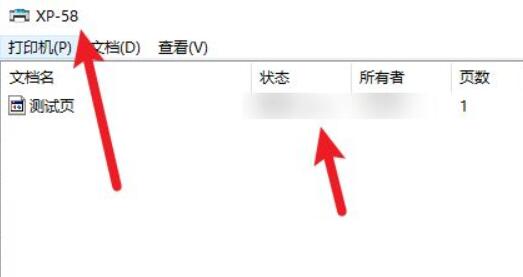
Das obige ist der detaillierte Inhalt vonBeispiel-Tutorial zur Reparatur des Druckerstatus „Abgebrochen'.. Für weitere Informationen folgen Sie bitte anderen verwandten Artikeln auf der PHP chinesischen Website!

Heiße KI -Werkzeuge

Undresser.AI Undress
KI-gestützte App zum Erstellen realistischer Aktfotos

AI Clothes Remover
Online-KI-Tool zum Entfernen von Kleidung aus Fotos.

Undress AI Tool
Ausziehbilder kostenlos

Clothoff.io
KI-Kleiderentferner

AI Hentai Generator
Erstellen Sie kostenlos Ai Hentai.

Heißer Artikel

Heiße Werkzeuge

Notepad++7.3.1
Einfach zu bedienender und kostenloser Code-Editor

SublimeText3 chinesische Version
Chinesische Version, sehr einfach zu bedienen

Senden Sie Studio 13.0.1
Leistungsstarke integrierte PHP-Entwicklungsumgebung

Dreamweaver CS6
Visuelle Webentwicklungstools

SublimeText3 Mac-Version
Codebearbeitungssoftware auf Gottesniveau (SublimeText3)

Heiße Themen
 1382
1382
 52
52
 So richten Sie den Augenschutzmodus von Windows 10 ein. Beispiel-Tutorial zum Einrichten des Augenschutzmodus von Windows 10.
Jul 15, 2023 pm 01:01 PM
So richten Sie den Augenschutzmodus von Windows 10 ein. Beispiel-Tutorial zum Einrichten des Augenschutzmodus von Windows 10.
Jul 15, 2023 pm 01:01 PM
Einige Windows 10-Benutzer verwenden ihre Computer oft nachts, aber eine langfristige Verwendung ist nicht gut für ihre Augen, daher müssen sie den Augenschutzmodus auf ihren Computern einstellen. Wie sollten sie dies tun? Tatsächlich können Sie den Dunkelmodus aktivieren, der auch die Funktion hat, das Sehvermögen zu schützen. Die spezifischen Schritte sind: Öffnen Sie das Einstellungskontrollfeld, klicken Sie auf die Systemsoftware, um sie aufzurufen, und wählen Sie dann die Anzeige auf der linken Seite aus Sie können den Dunkelmodus auf der rechten Schnittstelle sehen. Schalten Sie einfach den Netzschalter ein. So stellen Sie den Augenschutzmodus in Windows 10 ein: 1. „Win+i“ öffnet die Einstellungen und klickt auf das erste „System“, um die Kanalmarkierung festzulegen und die Systemeinstellungsoberfläche aufzurufen. 2. Im detaillierten Einstellungsbereich auf der rechten Seite Auf der Seite des Dialogfelds befindet sich ein Netzschalter für das Nachtlicht. Die Standardeinstellung bleibt aktiviert
 Methoden und Bedienungsanleitung zur Behebung der Druckerstatusunterbrechung
Dec 26, 2023 pm 03:07 PM
Methoden und Bedienungsanleitung zur Behebung der Druckerstatusunterbrechung
Dec 26, 2023 pm 03:07 PM
Wenn wir einen Drucker zum Drucken von Dateien verwenden, stellen wir manchmal fest, dass der Druckerstatus angehalten wurde und der Druckvorgang nicht fortgesetzt werden kann. Eigentlich müssen wir die Druckpause nur aufheben. So stellen Sie den Druckerstatus wieder her, wenn er angehalten wurde: 1. Öffnen Sie zunächst die Druckereinstellungen über das Ecksymbol in der unteren rechten Ecke. 2. Nach dem Öffnen wird „Pause“ angezeigt. 3. Klicken Sie nun oben links auf „Drucker“. 4. Wenn „Drucken anhalten“ aktiviert ist, klicken Sie erneut, um das Kontrollkästchen zu deaktivieren. 5. Nach dem Deaktivieren werden Sie feststellen, dass die Pause nicht mehr erfolgt und Sie mit dem Drucken fortfahren können.
 Was tun, wenn der Drucker keine Verbindung herstellen kann?
Sep 04, 2023 pm 03:20 PM
Was tun, wenn der Drucker keine Verbindung herstellen kann?
Sep 04, 2023 pm 03:20 PM
Zu den gängigen Lösungen für Druckerfehler gehören: 1. Stellen Sie sicher, dass der Drucker ordnungsgemäß an den Computer oder das Netzwerk angeschlossen ist. 2. Schließen Sie den Drucker, den Computer und die zugehörigen Netzwerkgeräte. 3. Installieren Sie den entsprechenden Druckertreiber Druckwarteschlange und versuchen Sie, den Drucker erneut anzuschließen. 5. Entfernen Sie das vorhandene Druckergerät vom Computer und installieren Sie den Drucker neu. 6. Stellen Sie sicher, dass die Netzwerkeinstellungen des Druckers korrekt sind und über die richtige IP-Adresse und Subnetzmaske verfügen Handbuch.
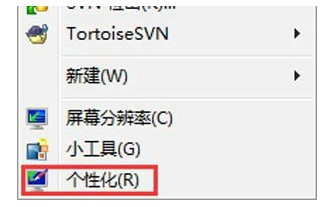 So deaktivieren Sie den Ruhezustand in Windows 7. Tutorial zum Deaktivieren des Ruhezustands in Windows 7.
Jul 10, 2023 pm 09:37 PM
So deaktivieren Sie den Ruhezustand in Windows 7. Tutorial zum Deaktivieren des Ruhezustands in Windows 7.
Jul 10, 2023 pm 09:37 PM
Der Ruhezustand ist eine einzigartige Methode des Windows 7-Systems. Sie kann den Computer in einen Energiesparmodus versetzen, wenn der Benutzer vorübergehend abwesend ist. Einige Windows 7-Benutzer sind jedoch der Meinung, dass sie diese Methode nicht benötigen weg, was sollen sie tun? Gehen Sie zum personalisierten Bedienfeld, klicken Sie auf den Bildschirmschoner, ändern Sie die Energieeinstellungen, ändern Sie die Ruhezeit des Computers und stellen Sie dann „Computer in den Ruhezustand versetzen“ auf „Nie“ ein. So deaktivieren Sie den Ruhezustand in Windows 7: 1. Klicken Sie zunächst mit der Maus auf eine leere Stelle auf dem Desktop und wählen Sie die Option „Personalisierung“ aus, wie in der Abbildung unten dargestellt: 2. Klicken Sie im Personalisierungsdialogfeld bitte auf „Bildschirmschoner“-Logo, wie in der Abbildung unten dargestellt. Anzeige: 3. Klicken Sie im Dialogfeld „Bildschirmschonereinstellungen“ auf
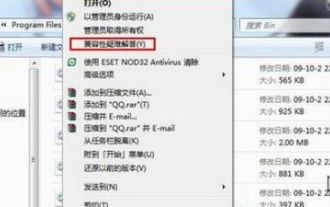 Wo ist das Beispiel-Tutorial für die Win7-Kompatibilitätseinstellung?
Jul 12, 2023 pm 09:25 PM
Wo ist das Beispiel-Tutorial für die Win7-Kompatibilitätseinstellung?
Jul 12, 2023 pm 09:25 PM
Das Windows 7-System ist ein sehr stabiles System und viele Verbraucher verwenden mittlerweile das Win7-System. Heutzutage wissen viele Kunden nicht, wie sie den Kompatibilitätsmodus einstellen sollen. Werfen wir einen Blick auf die spezifische Einstellungsmethode unten. Methode zur Kompatibilitätseinstellung: 1. Klicken Sie mit der rechten Maustaste auf die mobile Software, bei der ein Problem auftritt. 2. Wählen Sie die Option [Fehlerbehebung im Kompatibilitätsmodus]. 3. Das System erkennt es automatisch, bitte warten Sie einen Moment. 4. Wenn ein Eingabeaufforderungsfeld angezeigt wird, wählen Sie [Vorgeschlagene Einstellungen ausprobieren]. 5. Klicken Sie auf [Programmablauf ausführen], um zu testen, ob das Tool normal funktioniert, und klicken Sie auf [Weiter]. 6. Wenn kein Problem vorliegt, wählen Sie [Ja, damit das Programm diese Einstellungen speichert]. 7. Wenn ein Problem auftritt, wählen Sie [Nein, versuchen Sie es erneut mit anderen Einstellungen]. 8. Wählen Sie
 Detailliertes Beispiel-Tutorial zum Anpassen der Mausempfindlichkeit in Windows 7
Jul 09, 2023 am 08:33 AM
Detailliertes Beispiel-Tutorial zum Anpassen der Mausempfindlichkeit in Windows 7
Jul 09, 2023 am 08:33 AM
Viele Benutzer der Win7-Mausempfindlichkeit wissen nicht, wie sie sie einstellen sollen, wo sie eingestellt werden sollen usw. Wenn sie die Mausgeschwindigkeit nach ihren Wünschen anpassen möchten, aber den Einstellungsort nicht finden können, was können sie tun? ausführliche Beispiele. So passen Sie die Mausempfindlichkeit in Win7 an: 1. Klicken Sie mit der rechten Maustaste auf eine leere Stelle auf dem Desktop und wählen Sie im Popup-Menü „Personalisieren (R)“. 2. Wählen Sie auf der personalisierten Webseite „Mauszeiger ändern“. 3. Suchen Sie nach dem Öffnen des Dialogfelds oben auf der Seite nach „Zeigeroptionen“ und nehmen Sie die Einstellungen vor. Klicken Sie nach Abschluss der Einstellungen auf „Übernehmen“.
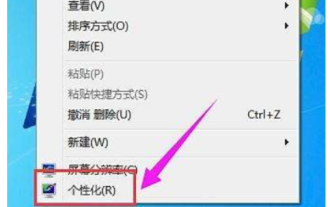 Beispiel-Tutorial zum Festlegen des Windows 7-Desktophintergrunds zum Festlegen des Windows 7-Desktophintergrunds
Jul 18, 2023 am 10:45 AM
Beispiel-Tutorial zum Festlegen des Windows 7-Desktophintergrunds zum Festlegen des Windows 7-Desktophintergrunds
Jul 18, 2023 am 10:45 AM
Windows 7 unterstützt viele benutzerdefinierte Einstellungen. Kunden können beispielsweise ihren eigenen Desktop-Hintergrund festlegen und ein exklusives personalisiertes Design erstellen. Die Methode ist relativ einfach. Klicken Sie zunächst mit der rechten Maustaste auf eine leere Stelle auf dem Desktop, wählen Sie „Humanisierung“, klicken Sie dann auf den Desktop-Hintergrund, klicken Sie auf „Zugriff“, wählen Sie ein Bild aus, das Ihnen gefällt, und speichern Sie dann die Einstellungen So erstellen Sie Ihren Desktop: Der Hintergrund wurde erfolgreich eingestellt. Beispiel-Tutorial zur Einstellung des Desktop-Hintergrunds unter Windows 7: 1. Rufen Sie die Win7-Desktop-Software auf, klicken Sie auf die leere Stelle auf dem Desktop, wählen Sie „Humanisierung“ zum Einschalten und fahren Sie mit dem nächsten Schritt fort. 2. Klicken Sie auf der sich öffnenden humanisierten Seite auf „Desktop-Hintergrund“ und fahren Sie mit dem nächsten Schritt fort. 3. Klicken Sie dann auf die Schaltfläche „Zugriff“ und wählen Sie Ihren Favoriten aus
 Verwenden Sie PHP, um ein Beispiel-Tutorial für das Andocken der Baidu Portrait Segmentation API zu schreiben
Aug 12, 2023 am 11:34 AM
Verwenden Sie PHP, um ein Beispiel-Tutorial für das Andocken der Baidu Portrait Segmentation API zu schreiben
Aug 12, 2023 am 11:34 AM
Verwenden Sie PHP, um ein Beispiel-Tutorial für die Schnittstelle zur Baidu Portrait Segmentation API zu schreiben. Die Portrait-Segmentierung ist eine wichtige Computer-Vision-Aufgabe, die das Portrait im Bild vom Hintergrund trennen kann. Baidu bietet eine Portrait-Segmentierungs-API, mit der diese Funktion problemlos implementiert werden kann. In diesem Artikel wird mithilfe der PHP-Sprache ein einfaches Beispielprogramm geschrieben, um zu demonstrieren, wie eine Verbindung zur Baidu Portrait Segmentation API hergestellt wird. Vorbereitungsarbeiten Zuerst müssen wir ein Baidu-Entwicklerkonto registrieren und eine neue Anwendung erstellen, um API-Anmeldeinformationen zu erhalten. Nachdem Sie sich bei der offenen Baidu AI-Plattform angemeldet haben, geben Sie ein



